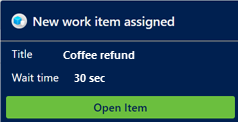Bildirimleri görüntüleme
Customer Service için Çok Yönlü Kanal, kuruluşların, dijital mesajlaşma kanallarında anında bağlanıp müşterileriyle etkileşim kurmalarını sağlamak için Dynamics 365 Customer Service Enterprise'ın gücünü genişleten bir özellikler paketi sunar. Customer Service için Çok Yönlü Kanal'a erişmek için ek bir lisans gerekir. Daha fazla bilgi için Dynamics 365 Customer Service fiyatlandırmasına genel bakış ve Dynamics 365 Customer Service fiyatlandırma planı sayfalarına bakın.
Önemli
Bu özellik ile müşteri hizmetleri yöneticilerinin veya gözetmenlerin takımlarının performansını geliştirmesine ve müşteri memnuniyetini artırmasına yardımcı olmak amaçlanmaktadır. Bu özelliğin, ücret, ödül, kıdem veya diğer haklar ya da yetkilendirmeler dahil olmak üzere bir çalışanın veya çalışan grubunun istihdamını etkileyen kararların alınmasında kullanılması amaçlanmamaktadır ve bu şekilde kullanılmamalıdır. Müşteriler, bireysel çalışan analizlerine erişme ve son kullanıcılarla iletişimin izlenmesi, kaydedilmesi ve saklanması ile ilgili yasalar dahil olmak üzere geçerli tüm yasalara uygun olarak Dynamics 365 Customer Service, bu özellik ve ilgili tüm özellik ya da servislerin kullanılmasından tek başına sorumludur. Bu ayrıca son kullanıcılara aracılarla iletişimlerinin izlenebileceğini, kaydedilebileceğini veya saklanabileceğini ve uygulanabilir yasaların gerektirdiği şekilde bu özelliği kullanmadan önce son kullanıcılardan onay alınabileceğini belirtmeyi de kapsar. Müşteriler ayrıca aracılarını son kullanıcılarla olan iletişimlerinin izlendiğini, kaydedildiğini veya saklandığını bildirmek için bir mekanizmaya sahip olma konusunda da teşvik edilir.
Bir bildirim, bir müşteriden her sohbet veya SMS görüşme isteği aldığınızda bir iletişim kutusu olarak görüntülenen görsel bir uyarıdır. Bir bildirim aldığınızda, etkileşim kurmakta olduğunuz müşterinin ayrıntılarını görürsünüz. İsteği kabul ettiğinizde bir oturum başlatılır ve Etkin Konuşma sayfasında müşteri ve servis talebinin bağlamsal bilgilerini görüntüleyebilirsiniz.
Bildirim alabileceğiniz bazı senaryolar şunlardır:
- Kayıt yönlendirmesi birleşik yönlendirme için iş akışları kullanılarak yapılandırılırsa, servis talebi ataması
- Gelen sohbet konuşması
- Gelen SMS konuşması
- Konuşma (iş öğesi) ataması
- Konuşma aktarma
- Konuşma ilerletme
- Bottan konuşmayı üstüne iletme
Uygulama arka planda olduğunda bildirimler alma
Aracılar masaüstünde her zaman veya yalnızca Customer Service workspace veya müşteri hizmetleri uygulaması için Omnichannel odakta olmadığında bildirim uyarıları alabilir. Bu bildirimler, aracıların konuşma isteklerini kaçırmamasını sağlamaya yardımcı olur. Uygulamanın odakta olmadığı bazı senaryolar şunları içerebilir:
- Aracı uygulamayı simge durumuna küçültmüş.
- Aracı, başka bir tarayıcı penceresinde çalışıyor.
- Aracı, tarayıcının başka bir sekmesinde çalışıyor.
- Aracı iki ekran kullanmaktadır ve Customer Service workspace veya Customer Service için Çok Yönlü Kanal uygulaması olmayan ekrandadır.
Not
Masaüstü Bildirimlerini Göster için Her Zaman (önizleme) seçeneği önizlemededir. Bu özelliği kullanmak için, özelliğin etkinleştirilmiş olması ve lisans şartlarının kabul edilmesi gerekir. Önizleme özellikleri nelerdir ve bunları nasıl etkinleştiririm?.
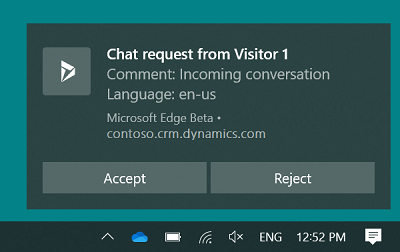
Masaüstü bildiriminde bir düğmeyi seçerek konuşma isteğini kabul edebilir veya reddedebilirsiniz. Konuşma isteğini kabul ettiğinizde, uygulama etkin duruma getirilir ve size görüntülenir ve bir oturum başlatılır.
Bir düğme değil bildirim iletisi gövdesini seçerseniz, uygulama etkin duruma getirilir ve bildirim uygulamada size görüntülenir. Ardından uygun düğmeyi seçerek konuşmayı kabul etmeyi veya reddetmeyi tercih edebilirsiniz.
Yöneticiniz tarafından yapılandırılan bekleme süresi masaüstü bildirimi için geçerlidir ancak burada gösterilmez.
Diğer bir deyişle, yöneticiniz bekleme süresini 90 saniye olarak yapılandırır ve Zaman Aşımını Göster alanını Hayır olarak ayarlar. Şimdi, bir bildirim aldığınızda bekleme süresi bildirimde gösterilmez. Bununla birlikte, harekete geçmek için 90 saniyeniz vardır. Daha fazla bilgi: Bildirim şablonlarını ve ayarlarını yönetme
Not
Masaüstü bildirim teması, Windows işletim sistemi temasını ve ayarlarını temel alır.
Tarayıcınızın bildirimleri göstermesine izin verme
Masaüstü bildirimlerini almak için tarayıcınızın bildirimleri görüntülemesine izin vermeniz gerekir. Tarayıcı bildirimi aldığınızda İzin Ver'i seçin.
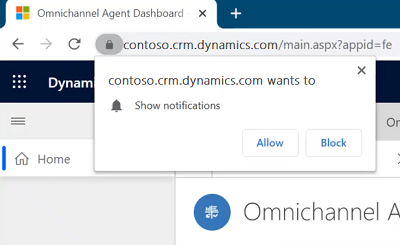
Bildirim türleri
İki tür bildirim vardır:
Bildirim bildirimleri: Kayan bildirim olarak da bilinen bu bildirimler, bir iletişim kutusunda bilginin alınacağı bir bildirim iletisi türüdür ve süre sonunda kaybolur. Bu tür bildirimler konuşma (iş öğesi) atamaları, konuşma görev aktarmaları ve konuşma aktarım senaryoları için görünür.
Uyarı bildirimleri: Bir uyarı bildirimi, eylem düğmeleri bulunan iletişim kutusu görüntülenen bir bildirim türüdür. Kabul et'i seçtiğinizde etkin konuşma ayrıntılarıyla bir ekran açılır. Zaman zaman içinde bir eylem yapmanız gerekir ve süre yukarı olduğunda bildirim kaybolur.
Kuruluşunuzun yapılandırmalarına bağlı olarak konuşmaları reddedemezsiniz. Uygulama, gelen bir bildirim görüntülendiğinde aşağıdaki eylemlerden birini gerçekleştirir:
- İş öğesi oluşturur ve bunu otomatik olarak size atar.
- Konuşmayı otomatik olarak kabul eder ve yeni bir oturum açar.
Gelen sesli arama bildirimleri
Bir akıllı bot çağrıyı işledikten sonra gelen çağrı isteği için sesli çağrı bildirimi alırsınız. Aramasının işlenme biçimi ve kullanabileceğiniz arama denetimleri hakkında bilgi için bkz Ses kanalında temsilci panosunu ve çağrı denetimlerini kullanma.
Gelen sohbet bildirimleri
Gelen sohbet isteği için bir bildirim alırsınız. Sohbet isteğini kabul ettiğinizde Etkin Konuşma sayfasında müşteri hakkındaki ayrıntıları görürsünüz. Eşzamanlı bir oturum başlar ve müşteriyle ileti alışverişi yapabilmeniz için bir sohbet penceresi genişler.
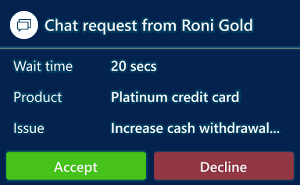
Sohbet kanalı için göreceğiniz ayrıntılar, yöneticiniz tarafından yapılandırıldığı şekildedir.
Servis talebi atama bildirimi
Kayıt yönlendirmesi birleşik yönlendirme kullanılarak yapılandırılmışsa ve bildirimler etkinleştirilmişse size bir servis talebi atandığında, açık öğe seçeneğine sahip bir bildirim alırsınız. Atamayı reddedemezsiniz ve bildirim zaman aşımından bağımsız olarak servis talebi size atanır.
Gelen sohbet SMS bildirimi
Bir SMS konuşma isteği için bir bildirim aldığınızda ve SMS isteğini kabul ettiğinizde, bir oturum başlar ve müşteriyle ileti gönderip alabileceğiniz iletişim paneli görüntülenir.
Müşterinin, Dynamics 365 Customer Service İlgili Kişi kaydında depolanan Cep telefonu alanındaki bilgilere göre tanımlanır. Diğer bir deyişle, gelen SMS konuşması, İlgili kişi kaydının cep telefonu alanında depolanan bir telefondan numarasından ise, konuşma otomatik olarak ilgili kişi kaydıyla bağlantılandırılır.
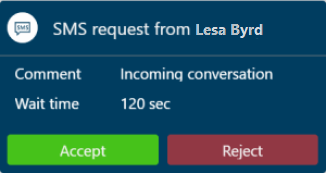
SMS kanalı için göreceğiniz ayrıntılar, yöneticiniz tarafından yapılandırıldığı şekildedir.
Kaçırılan bildirimler
Önemli
- Uyarı, yalnızca yöneticiniz tarafından kaçırılan bildirimler özelliği etkinleştirilmişse görüntülenir.
- Unified Service Desk'teki Customer Service için Çok Yönlü Kanal'da kaçırılan bildirim uyarıları desteklenmez.
Gelen bir konuşma bildirimini yanıtlamadığınızda panonuzun en üst kısmında bir uyarı görürsünüz ve iletişim durumunuz etkin olmayan olarak ayarlanır. Uyarıya yanıt verebilir veya durumunuzu değiştirebilirsiniz. İletişim durumunuz sistem tarafından en son tanımlanan duruma sıfırlanır. Varlığınız, görev atanabilecek bir duruma (iş akışında ayarlanan izin verilen varlığa bağlıdır) sıfırlanana kadar yeni görevler size atanmaz. İletişim durumunuzu süpervizörünüz de sıfırlayabilir.

Bildirim zaman aşımı ve konuşmaları yeniden yönlendirme
Gelen bir konuşma bildirimine yanıt vermediğinizde yöneticiniz tarafından bildirim şablonunda yapılandırılan zaman aşımı ayarına göre bildirim zaman aşımına uğrar ve yeniden yönlendirilir.
Bazen konuşmaların görüntülenen bildirimler olmaksızın size atandığını görebilirsiniz. Bu durum, bildirimler sistem tarafından gönderildiğinde ancak tarayıcıyı kapattığınız, uygulama sayfasından ayrıldığınız veya bildirimler görüntülenemeden ağ bağlantısını kaybettiğiniz için görülemediğinde oluşabilir. Böyle bir durumda sistemin sizi kullanılamaz olarak işaretlemesi birkaç saniye sürse de konuşmaları size atar. Konuşma, zaman aşımının süresi dolduktan sekiz dakika sonra yeniden yönlendirilir.
En fazla oturum sınırı bildirimi
En fazla çoklu oturum sınırı olan 10 oturumunuz zaten varsa ve yeni bir çalışma öğesi gelirse, panonun en üstünde bir uyarı görürsünüz ve varlık durumunuz otomatik olarak Rahatsız etmeyin olarak ayarlanır. Varlığınız, görev atanabilecek bir duruma (iş akışında ayarlanan izin verilen varlığa bağlıdır) sıfırlanana kadar yeni görevler size atanmaz. İletişim durumunuzu süpervizörünüz de sıfırlayabilir.

Aracı reddetme bildirimleri
Önemli
- Bu uyarı, yalnızca yönetici tarafından aracı reddet özelliği etkinleştirildiğinde görüntülenir.
- Aracı reddetme bildirimi uyarıları, Unified Service Desk üzerinde Customer Service için Çok Yönlü Kanal'da desteklenmez.
Bir iş öğesi bildirimini reddettiğinizde, panonun en üstünde bir uyarı görürsünüz ve durumunuz Rahatsız etmeyin olarak ayarlanır. Uyarıya yanıt verebilir veya durumunuzu değiştirebilirsiniz. İletişim durumunuz sistem tarafından en son tanımlanan duruma sıfırlanır. Varlığınız, görev atanabilecek bir duruma (iş akışında ayarlanan izin verilen varlığa bağlıdır) sıfırlanana kadar yeni görevler size atanmaz. İletişim durumunuzu süpervizörünüz de sıfırlayabilir.

Ayrıca bkz.
Etkin Konuşma formunda müşteri bilgilerini görüntüleme
İletişim panelini görüntüleme
Gerçek zamanlı müşteri yaklaşımını izle
İletişim durumunu yönetme
Bilgi bankası makaleleri arama ve paylaşma
Konuşmaya özel notlar al
Gelen konuşma isteği için etkin konuşmaları görüntüleme
Bildirim şablonlarını ve ayarları yönetme